Mida teha, kui telefon või tahvelarvutt ei ühenda WiFi-ga

- 4368
- 497
- Dr. Aubrey Bogisich
Me elame ajal, mil nutitelefoni või tahvelarvuti abil saate teha peaaegu iga toimingu. Internetis leiate sekunditega absoluutselt kogu teavet. Kui istudes kodus, tööl või isegi teel, saate kuulata mis tahes muusikat või vaadata mis tahes võrku alla laaditud videot. Et meie ajal võib see keskenduda meile kõige rohkem või häirida? Ainult hetk, mil meie jaoks ootamatult ei ühenda telefon või tahvelarvuti WiFi-ga ja meil pole võimalust Internetti minna. Miks mõnikord ei ühenda telefon või tahvelarvuti WiFi-ga, miks tekib ühenduse loomisel vigu ja kuidas nendega toime tulla, kaalume selles materjalis.

Põhjused, miks seade ei ühenda traadita võrguga, võib olla palju
Tasub kohe selgitada, et sellel väikesel käsiraamatukogul on sama väärtus nii nende jaoks, kes lähevad võrku telefoni abil, kui ka neile, kes kasutavad tahvelarvutit nendel eesmärkidel. Nendes seadmetes sisalduv Wi-Fi moodul töötab identselt, nii et kui Interneti-ühenduse loomisel tekivad probleemid, on lahendus kõige sagedamini sama kõigi kasutajate ja seadmete jaoks.
Kõige sagedamini on võrku sisenemisel probleeme Androidi kasutajad, kuid süsteem ise annab ka palju rohkem teavet konkreetse probleemi kohta, mis tekkisid ühendamisel. Sellepärast kaalume WiFi-ga ühenduse loomise probleeme Androidi näitel.
Kui kasutaja Wi-Fi-ga ühendab, saab telefon, Android, välja anda sõnumeid, mis sisaldavad erinevaid tekste. Just see tekst aitab meil kindlaks teha, miks seade ei saa Interneti -ühenduse luua, ja aitab ka selle probleemi põhjust kõrvaldada.
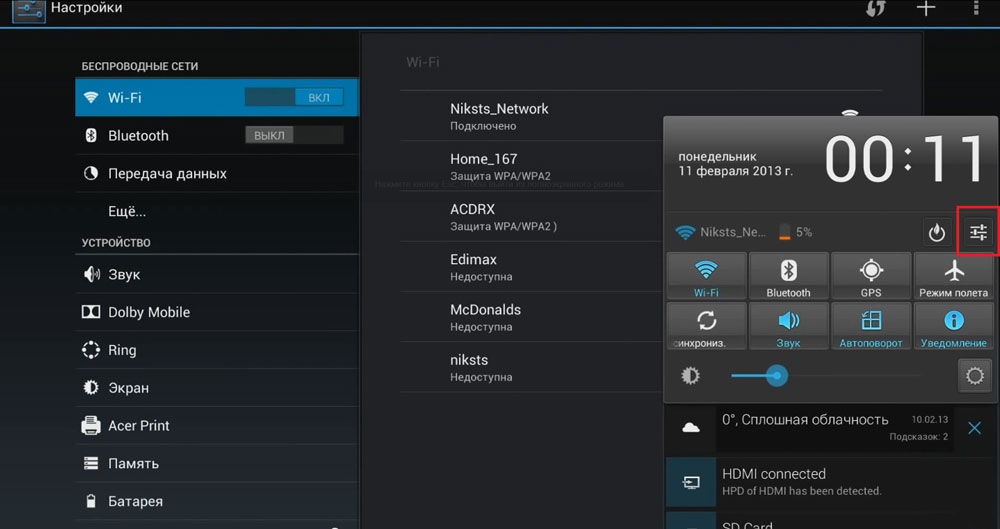
Pärast konkreetse pääsupunkti valimist saab telefon näidata järgmisi sõnumeid:
- "IP -aadressi hankimine ..."
- "Autentimine ..."
- "Puudega".
- "Salvestatud, kaitse WPA/WPA2".
Ja ka olukord, kui ühendus oli edukas, kuid sellel ei õnnestu ikkagi lehti avada.
IP -aadresside hankimine
Kui Androidi telefon või tahvelarvuti ei ühenda WiFi kaudu Internetiga ja teatab pidevalt, et IP-aadress saab, on lihtsaim, mida saate teha Proovige uuesti ühendust luua. Selleks klõpsake seadme sätete pääsupunkti nimel ja valige kontekstimenüüst suvand "Kustuta". Mõne sekundi pärast proovige uuesti ühendada. Sel juhul nõuab teie telefon või tahvelarvuti parooli korduvat sisenemist, nii et kui te pole kodu ruuteriga ühendatud, peaksite parooli kirjutamise õigsust eelnevalt selgitama.
Autentimine
Põhjus, miks Androidi tahvelarvuti või telefon saab sellist sõnumit pidevalt kuvada, tõenäoliselt paroolis. Esiteks peate veenduma, et olete kõik parooli sümbolid õigesti märginud ja pole kuskil kirjavigat lubanud. Kui Internet ei lülitu üsna pikka aega sisse, kuvades sellise sõnumi, kustutage võrk, nagu öeldakse juhiste eelmises punktis ja proovige uuesti ühenduse luua. Teiseks, kui olete ühendatud valitud WiFi-võrgus, ei olnud see esimene kord ja varem juhtus ühendus probleemideta, peaksite selgitama, kas parool on muutunud pärast viimast edukat ühendust. See on asjakohane juhtudel, kui nutitelefon või tahvelarvuti ei ole ühendatud koduga wi-fi.

Probleemid, mis pole seotud mobiilseadmega
Kõik hilisemad nõuanded, mida me teile selles materjalis anname. See tähendab, kus saate iseseisvalt muuta võrguseadmete sätteid.
Alguses peate välja selgitama, miks teie vidin ei tööta valitud pääsupunktiga, miks keeldub sellega ühenduse loomisest, ja vahetama mõnda ruuteri seadet, minnes selle juhtpaneelile mis tahes brauseri kaudu või mobiilirakenduse kaudu, kui see on olemas tootja ette nähtud.
Lihtne taaskäivitus
Kui Androidi töötav tahvelarvuti või nutitelefon ei saa teie kodus Interneti -ühenduse luua, on selle põhjus võib -olla lihtne. Hoolimata asjaolust, et visuaalselt võib tunduda, et ruuter töötab, võib selle tarkvara olla sõltuvas olekus. Sel juhul aitab taaskäivitus. Lülitage seade väljalaskeavast välja ja oodake mõni sekund (7-10). Pärast seda keerake see uuesti võrku ja veenduge, et see toimiks, kontrollides näidustust. Mõne sekundi pärast kontrollige, kas mobiilseade näeb juurdepääsupunkti, ja proovige korrata ühenduse katset. Kui vidin ei näe võrku, siis tõenäoliselt lülitub ruuter sisse ja peate ootama mõnest sekundist minutini.

Muuda salasõna
Kui vidin näeb pääsupunkti, kuid te ei mäleta kodus asuva traadita võrgu parooli, saate seda igal ajal ruuteri seadetes muuta. Selleks minge jaotisse vastavasse sätetesse ja määrake uus tähemärkide kombinatsioon. Seal peaks olema vähemalt kaheksa. Salvestage muudatused ja taaskäivitage ruuter. Pange tähele, et pärast seda protseduuri peate sisestama igasse seadmesse uue parooli, mis töötab selle juurdepääsupunktiga ja võtab selle kaudu juhtmeta signaali.
Muutke krüptimise tüüpi
Mõnes olukorras (see on eriti tavaline eelarveklassi androidseadmetes) võib selguda, et sisseehitatud WiFi-moodul ei tööta teatud tüüpi krüptimisega. See toob kaasa asjaolu, et seade näeb juurdepääsupunkti, kuid toob esile ainult vea "lahti ühendatud" ega ühenda Internetiga. Sellise probleemi kõrvaldamiseks peate avama oma ruuteri sätted ja muutma krüptimise tüüpi, millega teie mobiilseadme töötab. Soovitame valida WPA/WPA2 ja WPA-PSK vahel. Need krüptimisstandardid toetavad kõige rohkem seadmeid.
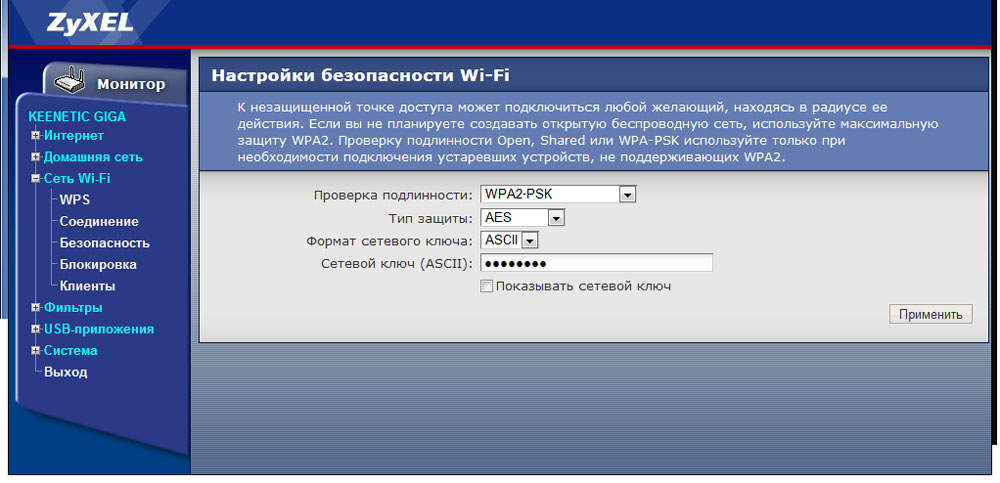
Kanalite vahetus
Mõnede olukordade jaoks, kus mobiilne vidin ei ühenda traadita võrgu kaudu Internetiga, on ka kanali muutus, mille kaudu signaali kuulatakse. Kanalite vahetamise põhjus võib olla olukord, kui seade näeb juurdepääsupunkti, kuid ühendus ei toimu. See on tingitud ka võrguseadmete ühilduvuse ja Wi-Fi mooduli probleemidest. Kokku leiate ruuteri seadetes kuni 12 kanalit, kuid reeglina ei toimi Androidi ühe eelarvega vidin üheksanda kanaliga kanal. Võrgu seadistamisel kaaluge seda teavet.
Diagoneerimisfiltrid Mac ja IP
Olukorras, kus võrguseadmeid testitakse ja töötab õigesti, näeb mobiilne vidin pääsupunkti, mitu sarnast seadet läbivad sama seadme, kuid nutitelefon ei ühenda ikkagi sihtvõrguga, tasub uurida Maci ja Maci ja IP -aadressid parameetrite ruuteris parameetrites. Mõnikord on võrguseadmed konfigureeritud nii, et ainult konkreetsed seadmed, mis teil kodus on, on MAC ja IP -aadressid, mille modemi juhtimispaneelide spetsiaalses osas või muu võrguseadmete spetsiaalses jaotises on õigus Internetti pääseda. Ühendage kõik tarbetud filtrid lahti ja taaskäivitage ruuter. Ärge unustage - see lülitub sisse mõnest sekundist minutini ja alles pärast seda tasub kontrollida, kas juurdepääsupunkt näeb mobiilseadme.
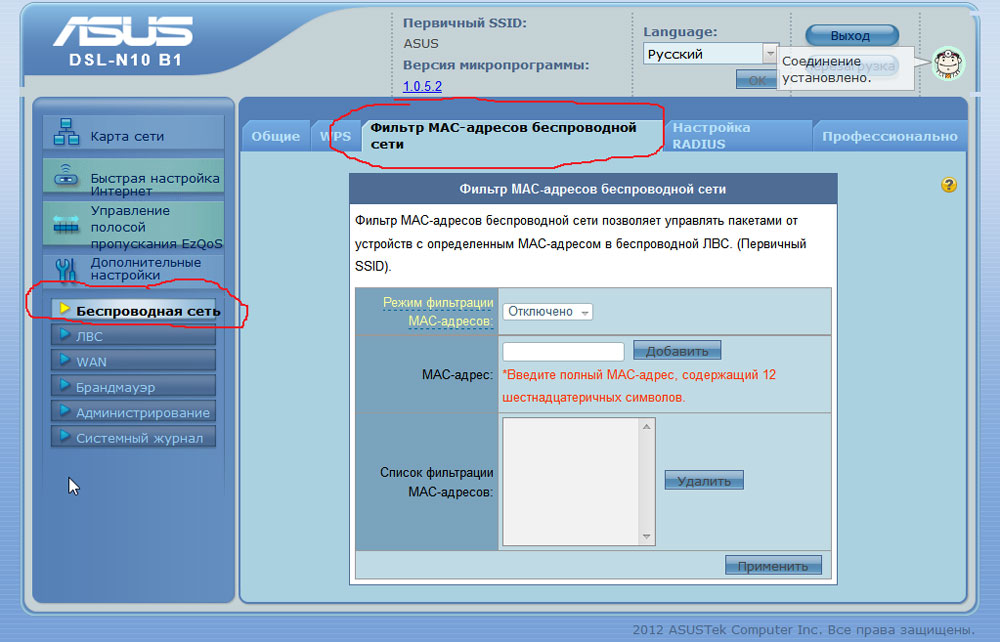
Järeldus
Nagu meie väikestest juhistest aru saate, saab peaaegu kõik probleemid, mis tekivad mobiilseadme ühendamisel traadita võrguga. Loodame, et meie juhised aitasid teil vigu likvideerida ja nüüd saate hõlpsalt Internetti mis tahes oma vidinast minna. Kui see ei toimi, soovitame algusest lõpuni läbi viia kogu loend ja proovida kasutada kõiki näpunäiteid ilma erandita.

